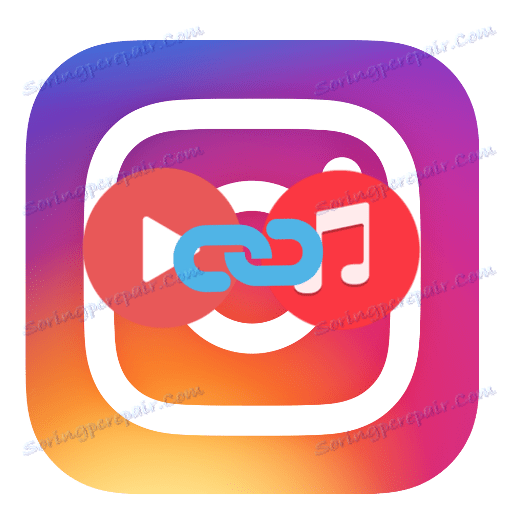Как да сложите музика на видео за Instagram
Първоначално услугата Instagram позволява на потребителите да публикуват само снимки стриктно в съотношение 1: 1. По-късно списъкът с функциите на тази социална мрежа е значително разширен и днес всеки потребител може да публикува видео за период до една минута. И за да направим видеото да изглежда качествено, то първо трябва да се обработва, например, като налага музика.
Преди да поставите аудиофайл върху видеоклип, трябва да знаете една много важна точка: по-голямата част от музиката е защитена с авторски права. Фактът е, че ако песента, наложена на видеото, е защитена с авторски права, тогава в хода на нейното публикуване може да срещнете отказ. В тази ситуация имате няколко начина за решаване на проблема:
- Запишете собствената си уникална песен;
- Намерете песен без авторски права (в интернет има много библиотеки с подобни звуци).
Урокът: Как да създадете музика на вашия компютър
съдържание
Наслагване на музиката във видеоклипа
Така че, имате видео и подходяща писта. Оставащото нещо за малки е да комбинирате тези два файла. Можете да изпълнявате тази процедура както от смартфона, така и от компютъра.
Запълнете музиката на вашия смартфон
Естествено, ако решите да комбинирате музика и видео на вашия смартфон, тогава не можете да правите без специализирано приложение, тъй като стандартните инструменти на Instagram не могат да изпълняват такава задача. Тук изборът на програми е огромен - просто погледнете върховете на магазините за iOS, Android и Windows.
Например, за iOS, приложението за инсталиране на iMovie се счита за най-оптималното и ще разгледаме по-нататъшната процедура за комбиниране на музика и видео с примера на този видео редактор. Принципът на iMovie е много подобен на други видео редактори, така че във всеки случай можете да приемете тази инструкция като основа.
- Стартирайте iMovie. На първо място, трябва да кликнете върху бутона "Създаване на проект" .
- Изберете елемента "Филм" в следващата стъпка.
- Екранът ще покаже галерията ви с фото и видео файлове, където ще трябва да изберете филм, с който да продължите да работите.
- Добавен е филм, сега можете да продължите с вмъкването на музика. За да направите това, изберете иконата с знак плюс, а в допълнителния прозорец, който се показва, докоснете в елемента "Аудио" .
- Намерете песента от библиотеката на вашия смартфон, която ще бъде поставена върху видеоклипа. След това докоснете го и изберете бутона "Използване" .
- В следващия момент песента ще бъде добавена в самото начало на видеоклипа. Ако кликнете върху аудиозаписа, ще можете да използвате малки инструменти за редактиране: изрязване, регулиране на силата на звука и скоростта. Ако е необходимо, направете необходимите промени.
- Ако е необходимо, могат да се направят промени във видеоклипа. За да направите това, изберете видеокамерата по същия начин, след което в долната част на прозореца ще се покаже лента с инструменти, която ви позволява да отрежете, лепете, променете скоростта, заглушите звука, насложете текст, приложете ефекти и т.н.
- Когато филмът за Instagram е създаден, просто трябва да го запишете в паметта на устройството или веднага да го публикувате в социалната мрежа. За да направите това, изберете бутона "Готово" в горния ляв ъгъл, след което кликнете върху иконата за публикуване в показаното допълнително меню.
- Отидете на "Запазване на видео", за да поставите филма в паметта на устройството или изберете Instagram направо от наличните приложения, за да отидете на процедурата за публикуване.
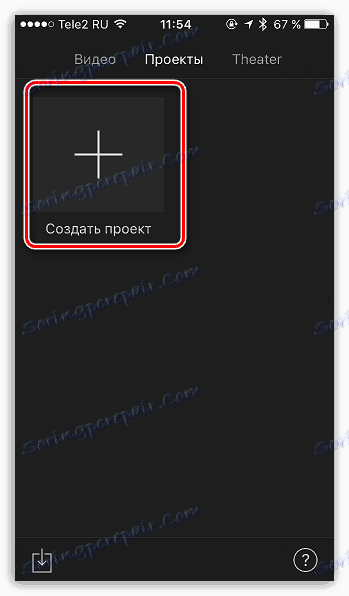
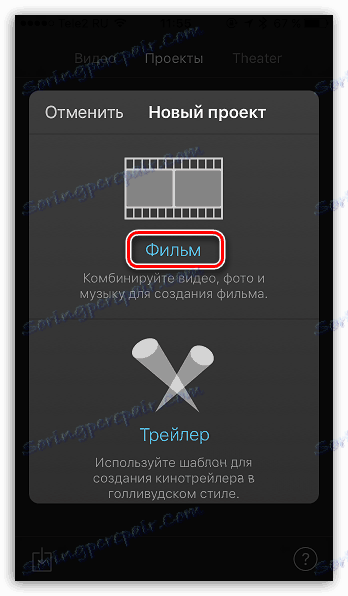
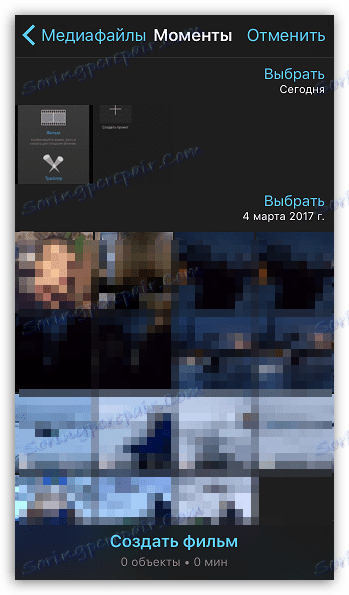
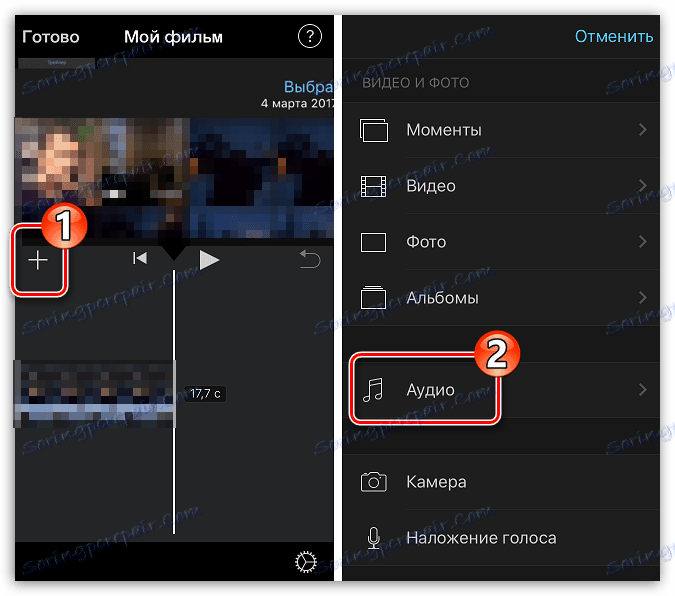
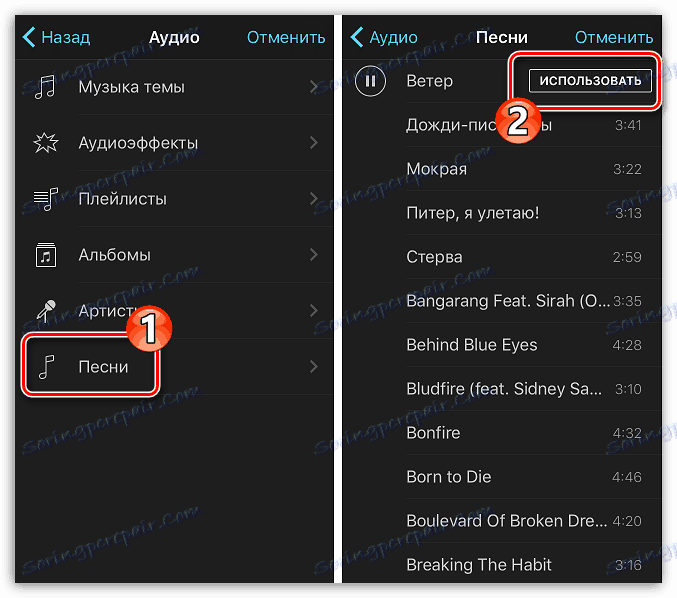
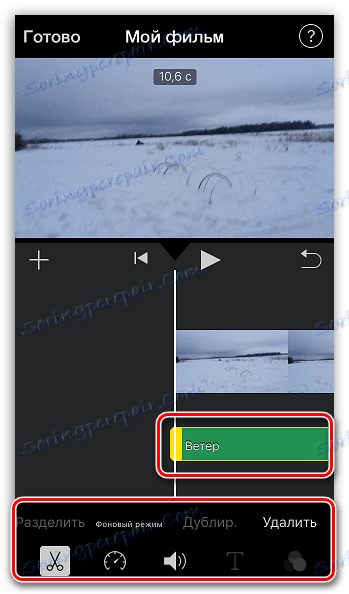
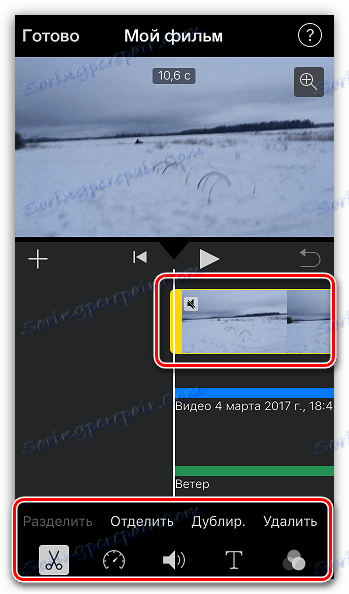
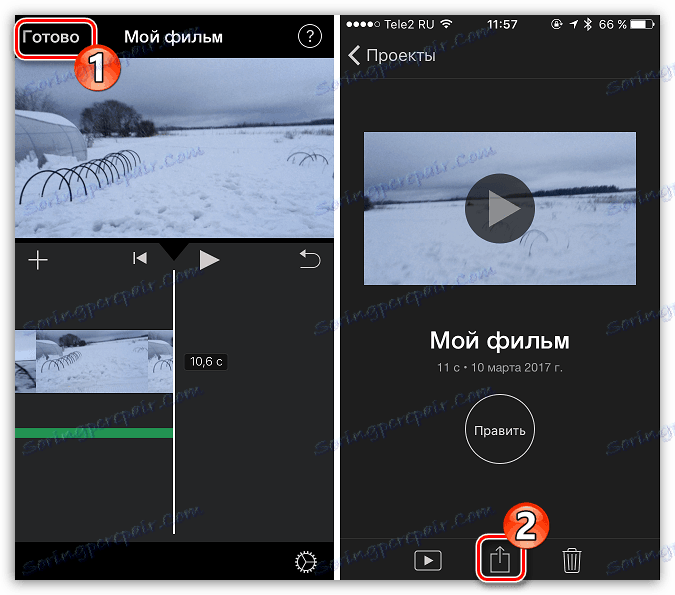
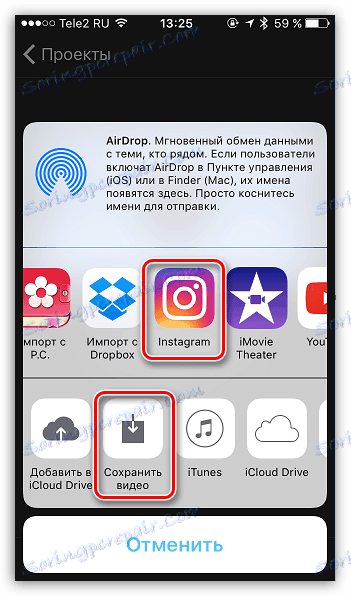
Наслагвайте музиката на компютъра си
В случай, че искате да подготвите видео на компютъра, а след това да го публикувате в Instagram, ще се нуждаете и от специализирани програми или онлайн услуги. На нашия сайт се считаше за широка гама от програми, които ви позволяват да налагате звуци върху видео - просто трябва да изберете този, който е привлякъл.
Прочетете още: Най-добрите програми за наслагване на музика на видео
Ако не се нуждаете от висока функционалност и професионална ориентация на програмата за редактиране на видео, то за музикално суперпозиция е перфектно Филмово студио Windows Live , което е безплатен и ефективен инструмент за работа с медийни файлове.
За съжаление, програмата е престанала да бъде подкрепена от разработчици, но все пак работи добре с всички текущи версии на Windows, включително най-новата десета, за която инструментът не е оптимизиран.
- Стартирайте програмата Windows Live Studios. На първо място ще добавим видеоклипа в библиотеката. За да направите това, в горния ляв ъгъл кликнете върху бутона "Добавяне на видеоклипове и снимки" .
- На екрана ще се покаже Windows Explorer, в който ще трябва да посочите пътя към качения видеоклип. Когато видеото е поставено, можете да продължите да добавяте музика. За да направите това, кликнете върху бутона "Добавяне на музика" и изберете съответната песен на компютъра.
- Ако е необходимо, звукът от филма може да бъде намален или напълно деактивиран. За да направите това, отворете раздела "Редактиране" и, като изберете елемента "Обем на видеоклипа" , задайте плъзгача на съответната позиция.
- Точно както можете да направите с добавената аудиозапис, освен в този момент зададената задача ще бъде изпълнена в раздела "Опции" .
- След като приключите с презаписването на звука във видеоклипа, просто трябва да запазите крайния резултат на компютъра. За да направите това, кликнете върху бутона "Файл" в горния ляв ъгъл и отидете на "Запис на филм" . От списъка с наличните устройства или разрешения за смартфони изберете подходящия елемент и завършете експортирането в компютъра.

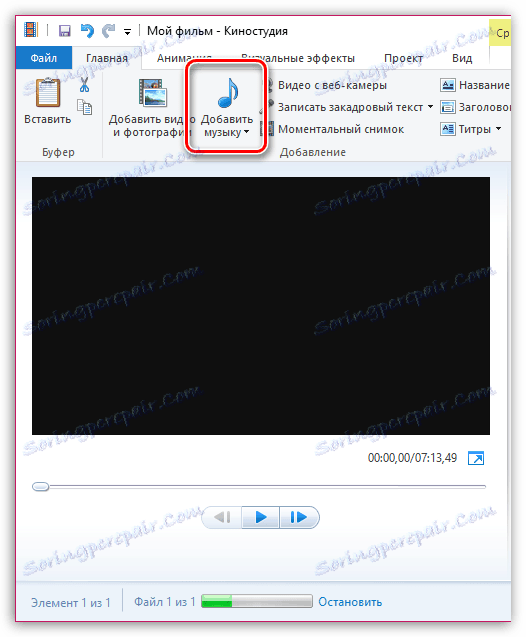
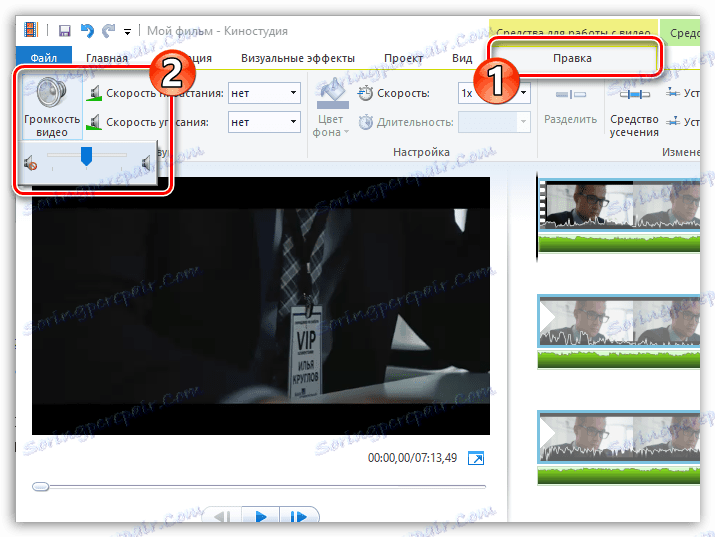
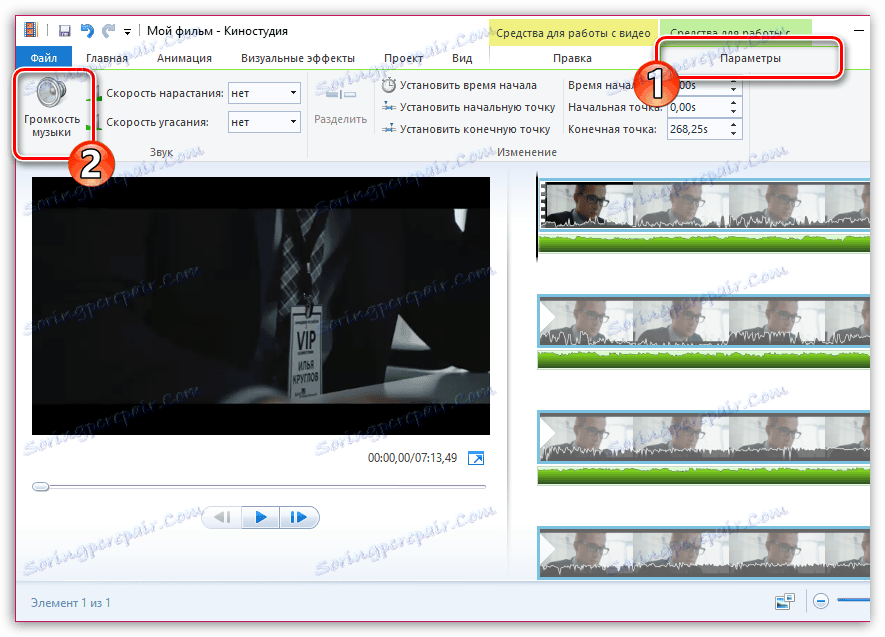
Прочетете още: Как да редактирате видео на вашия компютър с помощта на Windows Live Movie Maker
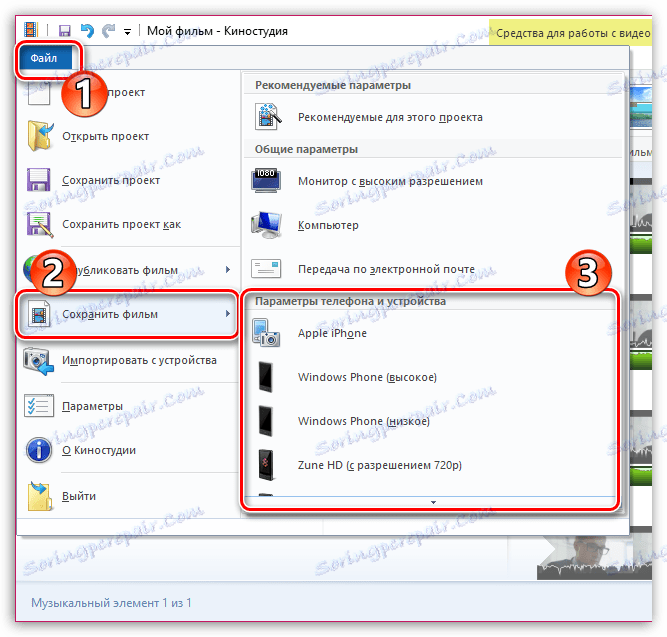
Всъщност видеото е готово, което означава, че можете да го прехвърлите на притурката по всеки удобен начин: чрез USB кабел, като използвате услугите на облак и т.н. Освен това можете веднага да поставите видеоклип от компютъра в Instagram. Повече подробности за тази процедура са били известни на нашия уебсайт.
Прочетете още: Как да поставите видеото в Instagram от компютъра си
Процесът на наслагване на музикален файл във видеото е доста креативен, защото не можете да се ограничите само с една песен. Покажете своята фантазия и публикувайте резултата в Instagram. Тук ще видите - вашият видеоклип ще бъде оценен от абонатите.